PS图片旋转详细操作步骤图文教程
- 作者:佚名
- 来源:灵犀17资源站
- 时间:2025-10-31 12:14:58
Adobe Photoshop作为专业图像编辑工具,掌握基础操作是每位设计者的必修课。本文将详细解析软件中关于图片旋转的两种实用技巧,帮助用户快速掌握这项核心功能。
基础操作之整体旋转:
1、当需要调整整张画布方向时,首先通过菜单栏执行旋转指令。在打开目标文件后,定位顶部导航栏的【图像】选项,下拉选择【图像旋转】功能模块。该面板提供六种预设角度选项,包含90度顺时针/逆时针、水平翻转等常用参数,以180度旋转为例,选定后系统将自动完成画布整体转向。
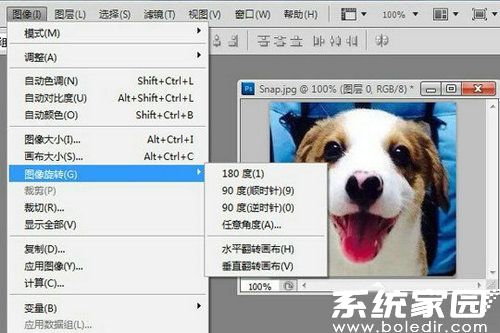
2、针对特定图层的独立旋转,需先在图层面板选定目标对象。激活移动工具(快捷键V)后,勾选属性栏中的【显示变换控件】复选框(或使用Ctrl+T组合键),此时目标图层四周将出现矩形变换框。此功能也可通过【编辑】菜单下的【自由变换】命令启动。
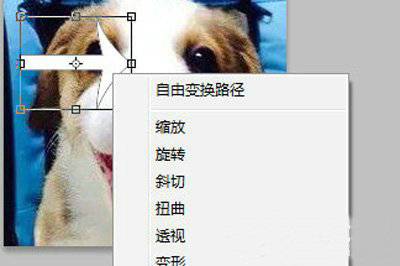
3、进入自由变换状态后,将光标移至变换框外沿,待指针变为弧形双向箭头时,即可拖动鼠标进行任意角度旋转。此过程中按住Shift键可实现15度增量旋转,确保角度调整的精确性。
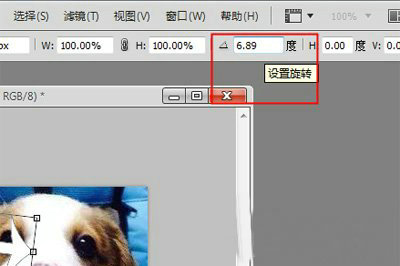
4、专业用户可在顶部选项栏直接输入具体角度数值,支持正负360度范围内的精确调整。第五个输入框专门用于旋转参数设置,输入数值后按Enter键即可完成精准转向。
通过掌握画布整体旋转与图层独立调节的双重技巧,用户可灵活应对不同设计场景的转向需求。建议新手从预设角度开始练习,逐步过渡到自由旋转模式,同时善用快捷键提升操作效率。定期保存工程文件可避免误操作导致的成果损失,让设计过程更加顺畅高效。
上一篇:腾讯微云链接生成与共享指南
相关阅读
更多资讯
更多热门标签
猜您喜欢
换一换-
 海尔易理货提升店铺管理效率v4.0.36 最新版
海尔易理货提升店铺管理效率v4.0.36 最新版 -
 星芽短剧沉浸式追剧新v3.8.0 无广告版
星芽短剧沉浸式追剧新v3.8.0 无广告版 -
 录音转文字助手安卓版免费下载v8.5.7 最新版
录音转文字助手安卓版免费下载v8.5.7 最新版 -
 音乐盒子全能音乐播放器海量曲库随心听v1.0.4 安卓版
音乐盒子全能音乐播放器海量曲库随心听v1.0.4 安卓版 -
 夸克高考志愿填报助手精准推荐高校v7.4.5.680 最新版
夸克高考志愿填报助手精准推荐高校v7.4.5.680 最新版 -
 企业微信高效办公通讯工具v4.1.33 安卓版
企业微信高效办公通讯工具v4.1.33 安卓版 -
 WiFi万能钥匙2024安全连接一键联网v5.0.35 最新版
WiFi万能钥匙2024安全连接一键联网v5.0.35 最新版 -
 实体店铺高效管理助手推荐v3.4.73
实体店铺高效管理助手推荐v3.4.73 -
 新浪新闻安卓客户端全新升级v8.26.0 最新版
新浪新闻安卓客户端全新升级v8.26.0 最新版 -
 新浪天气通精准天气服务实时提醒v8.28 最新版
新浪天气通精准天气服务实时提醒v8.28 最新版 -
 管家婆易指开单移动端操作v1.7.6
管家婆易指开单移动端操作v1.7.6 -
 掌上公交实时查询与路线规划工具v6.8.9 最新版
掌上公交实时查询与路线规划工具v6.8.9 最新版












